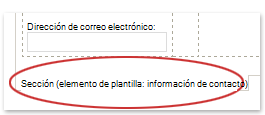Nota: Nos gustaría proporcionarle el contenido de ayuda actual lo más rápido posible en su idioma. Esta página se ha traducido mediante un sistema automático y es posible que contenga imprecisiones o errores gramaticales. Nuestro objetivo es que este contenido sea útil para usted. ¿Puede informarnos sobre si la información le ha sido útil al final de la página? Aquí tiene el artículo en inglés para que pueda consultarlo fácilmente.
En este artículo se explica cómo usar Microsoft Office InfoPath para diseñar un Panel de información del documento que esté asociada a documentos para Microsoft Office Word 2007, Microsoft Office Excel 2007 y Microsoft Office PowerPoint 2007.
En este artículo
Paneles de información del documento de descripción
El Panel de información del documento, que se muestra en Office Word 2007, Office Excel 2007 y Office PowerPoint 2007 documentos, permite a los usuarios ver y cambiar las propiedades para un archivo individual o para un tipo de contenido que esté guardado en un servidor de administración de documentos, como un Sitio de área de documentos o una biblioteca basada en Windows SharePoint Services 3.0. Estas propiedades, también conocida como metadatos, son detalles acerca de un archivo que describen o identifican. Los usuarios pueden usar estas propiedades para organizar, identificar y buscar documentos.
El Panel de información del documento es un formulario de Microsoft Office InfoPath 2007 que se hospeda y muestra dentro de un documento. No es necesario InfoPath instalado en su equipo para ver un Panel de información del documento en un documento 2007 Microsoft Office system, pero necesita Office InfoPath 2007 para diseñar o personalizar los paneles de información del documento. Por ejemplo, si desea personalizar un Panel de información del documento para mostrar datos de un recurso externo como un servicio Web, debe usar Office InfoPath 2007 para ese Panel de información del documento de diseño.
Al personalizar el Panel de información del documento, también puede agregar la lógica empresarial, como la validación de datos, o agregar propiedades personalizadas que son importantes para su organización. Además, mediante la creación de un elemento de plantilla para que contenga los campos comunes, puede organizar la reutilización eficaz de paneles de información del documento en tipos de documentos de diferentes versión de 2007 Office en toda la organización.
Diseñar un Panel de información del documento
Cuando diseñe un Panel de información del documento personalizado, puede usarlo con varios documentos de Office Word 2007, Office Excel 2007 y Office PowerPoint 2007 o puede diseñar varios paneles de información del documento. Por ejemplo, si algunos documentos están asociados a un proyecto específico, puede desea usar campos únicos para los paneles de información del documento que se usan en solo dichos documentos.
Incluso si su organización usa varios paneles de información del documento, cada uno puede contener varias propiedades comunes. Para volver a usar fácilmente las propiedades comunes al diseñar un Panel de información del documento, considere la posibilidad de usar elementos de plantilla. Mediante la creación y uso de los elementos de plantilla, puede ayudar a garantizar que los metadatos clave de su organización es coherente en tono, estructura y comportamiento. Por ejemplo, su organización puede requerir cada Panel de información del documento incluir un campo denominado puesto además de autor. Al diseñar un elemento de plantilla que usa dichos campos comunes, puede volver a usar fácilmente el elemento de plantilla en varios paneles de información del documento.
El procedimiento siguiente describe cómo diseñar un Panel de información del documento para su uso con documentos de versión de 2007 Office.
-
En el menú archivo, haga clic en Diseño de una plantilla de formulario.
-
Diseñar un nuevo en el cuadro de diálogo diseñar una plantilla de formulario, haga clic en Plantilla de formulario.
-
En la galería basado en, haga clic en blanco y, a continuación, haga clic en Aceptar. Esto permite definir el origen de datos al diseñar la plantilla de formulario de InfoPath.
También puede basar la plantilla de formulario en un documento XML o esquema XML, como las propiedades de Dublin Core. Además, puede diseñar la plantilla de formulario mediante un servicio Web, una base de datos o configuración de una biblioteca de conexiones de datos. Buscar información sobre cómo diseñar una plantilla de formulario basada en un origen de datos en la sección Vea también.
-
Diseñar la plantilla de formulario para utilizarlo como un Panel de información del documento.
Mediante la creación de un elemento de plantilla para que contenga los campos comunes, puede coordinar la reutilización eficaz de paneles de información del documento en tipos de documentos de diferentes versión de 2007 Office en toda la organización. Si ha creado un elemento de plantilla y agrega al panel de tareas controles, puede insertar el elemento de plantilla en la plantilla de formulario mediante el procedimiento siguiente.
-
Coloque el cursor en la plantilla de formulario donde desee insertar el elemento de plantilla.
-
Si el panel Controles no es visible, haga clic en Más controles en el menú Insertar, o bien, presione ALT+I, C.
-
En personalizado en la lista Insertar controles, haga clic en el nombre del elemento de plantilla que desea insertar.
El elemento de plantilla aparece dentro de un control de sección en la plantilla de formulario. Puede reconocer el elemento de plantilla en la plantilla de formulario porque las palabras sección (elemento de plantilla: nombre) aparecen como la etiqueta de sección, donde nombre es el nombre del archivo del elemento de plantilla.
-
-
Cambiar el nombre de la vista predeterminada y cualquier otra vista en la plantilla de formulario.
¿Cómo?
-
En el menú Ver, haga clic en Administrar vistas.
-
En el panel de tareas vistas, haga clic en la vista que desea cambiar y, a continuación, haga clic en Ver propiedades.
-
Haga clic en la pestaña General.
-
En el cuadro nombre de vista, escriba un nuevo nombre para la vista.
Nota: Incluso si la plantilla de formulario contiene solo una vista, debe dar a la vista un nombre descriptivo, como las Propiedades personalizadas, porque el nombre de la vista aparecerá en la lista de Opciones y vistas de propiedades cuando se ve el Panel de información del documento en una documento.
-
-
Publicar el Panel de información del documento en una carpeta de red compartida.
¿Cómo?
-
En el menú archivo, haga clic en Publicar.
-
En el Asistente para la publicación, haga clic en a una ubicación de red y, a continuación, haga clic en siguiente.
-
En la siguiente página del asistente, haga clic en Examinar.
-
Vaya a la carpeta de red compartida donde desea publicar la plantilla de formulario y, a continuación, haga clic en Aceptar.
-
En la siguiente página del asistente, compruebe que la ruta de acceso y nombre de plantilla en el cuadro nombre de la plantilla de formulario son correcto y, a continuación, haga clic en siguiente.
-
En la siguiente página del asistente, si tiene una ruta alternativa a esta carpeta de red compartida, como un público dirección (URL), escriba la ruta de acceso en el cuadro y, a continuación, haga clic en siguiente.
-
En la siguiente página del asistente, haga clic en Publicar.
Si la plantilla de formulario se publicó correctamente, recibirá una confirmación en la última página del asistente.
También puede publicar el Panel de información del documento en un sitio de SharePoint. Encontrará información sobre cómo publicar en un sitio de SharePoint en la sección Vea también.
-
Crear o editar un Panel de información del documento personalizado para un tipo de contenido de SharePoint
Al crear un tipo de contenido según el tipo de contenido del documento o el tipo de contenido de columnas de Dublin Core, que está disponible en servidores que ejecutan Microsoft Office SharePoint Server 2007: crea automáticamente un Panel de información del documento para realizar un seguimiento de las propiedades de SharePoint. Puede usar Office InfoPath 2007 para personalizar este tipo de Panel de información del documento de la misma manera que personalizar cualquier plantilla de formulario de InfoPath. Por ejemplo, puede personalizar el Panel de información del documento siguiendo uno o varios de estos procedimientos:
-
Agregar características como validación de datos o formato condicional.
-
Agregar una conexión de datos secundario al Panel de información del documento y, a continuación, agregue controles que muestran datos de los campos del origen de datos.
-
Crear una nueva vista y, a continuación, agregue un elemento de plantilla que contiene los campos comunes que su organización puede usar para realizar un seguimiento de los datos.
Nota: Cuando un Panel de información del documento se basa en un esquema de tipo de contenido de SharePoint, no podrá personalizar el Panel de información del documento mediante la adición de campos que no forman parte de ese esquema. Para agregar o quitar campos desde el esquema de tipo de contenido, debe agregar o quitar columnas del tipo de contenido.
Crear o editar un Panel de información del documento personalizado
-
En el menú archivo, haga clic en Diseño de una plantilla de formulario.
-
Diseñar un nuevo en el cuadro de diálogo diseñar una plantilla de formulario, haga clic en Plantilla de formulario.
-
En la lista basado en, haga clic en XML o esquema y, a continuación, haga clic en Aceptar.
Nota: Dado que solo se mostrará el Panel de información del documento como parte de un documento de versión de 2007 Office, no como parte de una página Web, no seleccione la casilla de verificación Habilitar solamente características compatibles con el explorador.
-
En el Asistente del origen de datos, escriba la dirección URL del servidor de SharePoint y, a continuación, haga clic en siguiente.
-
En la lista Seleccionar una lista o web, haga clic en el nombre del tipo de contenido que desee y, a continuación, haga clic en siguiente.
-
Haga clic en Finalizar.
Se abre el Panel de información del documento para el esquema de tipo de contenido.
-
Realice los cambios que desee en el Panel de información del documento y, a continuación, guarde la plantilla de formulario.
Nota: Dado que el Panel de información del documento se basa en el esquema de tipo de contenido, que es el origen de datos principal de la plantilla de formulario, no podrá personalizar el Panel de información del documento agregando campos que no forman parte del esquema. Para agregar o quitar campos desde el Panel de información del documento agregando campos nuevos en el esquema de tipo de contenido, debe agregar o quitar columnas del tipo de contenido.
-
En el menú archivo, haga clic en Publicar.
-
En el Asistente para la publicación, haga clic en plantilla de como un Panel de información del documento para un tipo de contenido de sitio de SharePoint o tipo de contenido de lista (recomendado) y, a continuación, haga clic en siguiente.
Nota: Plantilla de como un Panel de información del documento para un tipo de contenido de sitio de SharePoint o tipo de contenido de lista (recomendado) solo aparece en esta página del asistente si hizo clic en XML o esquema en el paso 3.
-
En la siguiente página del asistente, haga clic en Publicar.
Si la plantilla de formulario se publicó correctamente, recibirá una confirmación en la última página del asistente.
Agregar un Panel de información del documento personalizado a un documento
Después de crear un Panel de información del documento personalizado, debe asociar con un documento antes de poder usarla. Para ello, primero tiene que activar la ficha Programador en la cinta de opciones en los programas que desea usar el Panel de información del documento. A continuación, puede especificar la ubicación del Panel de información del documento mediante una ruta de acceso URL, UNC o URN. Además, puede mostrar el Panel de información del documento de forma predeterminada cuando se abre el documento. También puede elegir si las propiedades personalizadas que ha creado son visibles de forma predeterminada cuando se abre el documento.
El siguiente procedimiento describe cómo asociar un Panel de información del documento a un documento de Office Word 2007, Office Excel 2007 o Office PowerPoint 2007.
-
Haga clic en el Botón de Microsoft Office
-
En el cuadro de diálogo Opciones de nombre de programa, haga clic en Popular, seleccione la casilla de verificación Mostrar ficha Programador en la cinta de opciones y, a continuación, haga clic en Aceptar.
La cinta forma parte del interfaz de usuario de Microsoft Office Fluent.
-
Haga clic en la ficha Programador en la cinta de Office Fluent y, a continuación, haga clic en El Panel de documentos.
-
En el cuadro de diálogo del Panel de información del documento, en especificar una plantilla personalizada (URL, UNC o URN), escriba la ubicación del Panel de información del documento que desea agregar al documento.
-
Para mostrar las propiedades personalizadas de forma predeterminada en el documento, en la lista Mostrar de forma predeterminada, haga clic en Propiedades personalizadas.
-
Para mostrar el Panel de información del documento de forma predeterminada, haga clic en la casilla Mostrar siempre Guardar del Panel de información del documento en el documento abierto e inicial.
Además de ver o cambiar las propiedades de documentos para Office Word 2007, Office Excel 2007 y Office PowerPoint 2007 en paneles de información del documento, en Office Word 2007 los usuarios pueden agregar propiedades desde el Panel de información del documento como controles de propiedad en el documento en Sí. Por ejemplo, varias instancias de una dirección de la empresa pueden agregarse como controles de las propiedades de un documento. Estos controles de la propiedad se actualizará cuando se cambia la información en el Panel de información del documento.
Encontrará más información sobre cómo agregar propiedades a un documento de Office Word 2007 en la sección Vea también.